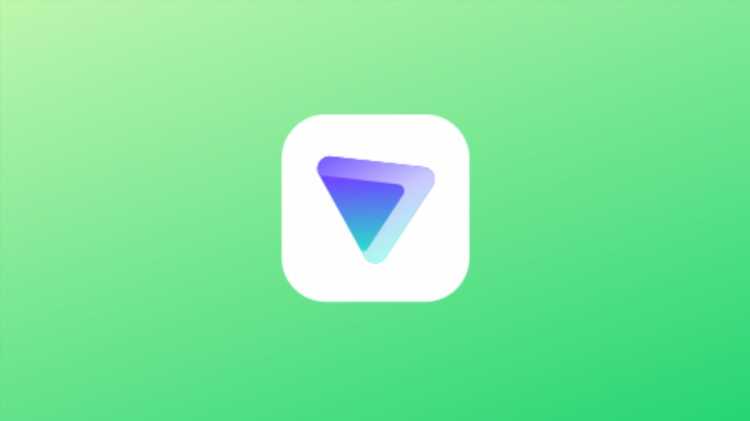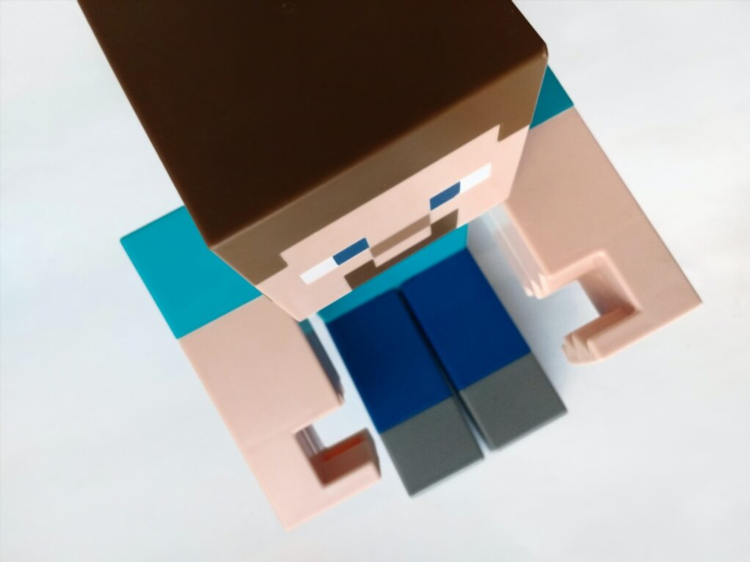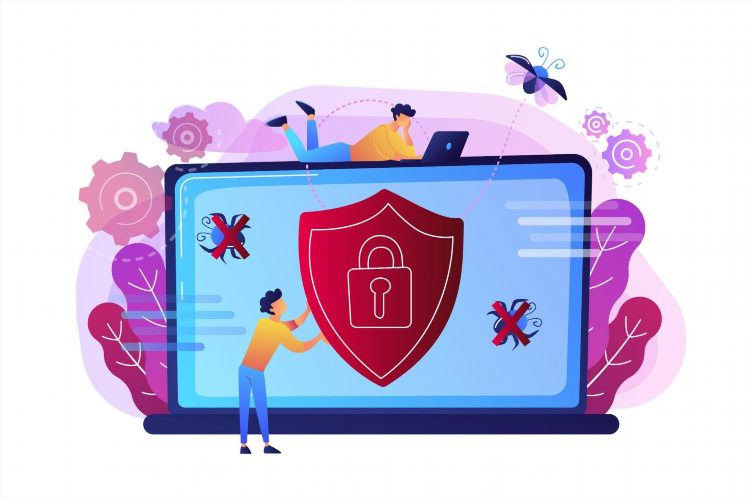Как настроить vpn на windows 11
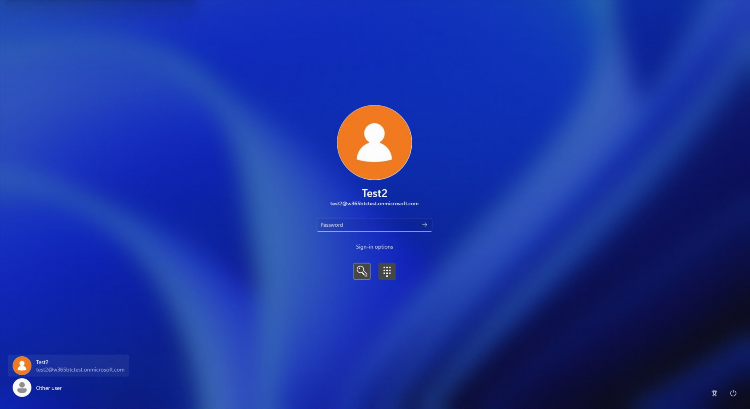
Как настроить VPN на Windows 11
Настройка VPN-соединения в операционной системе Windows 11 позволяет обеспечить защищённый доступ к корпоративным сетям или обойти географические ограничения. Процесс настройки осуществляется через системные параметры и не требует установки дополнительного программного обеспечения при использовании встроенного клиента VPN.
Подготовка к настройке VPN
Перед тем как настроить VPN на Windows 11, необходимо подготовить следующие данные:
-
Адрес VPN-сервера (IP-адрес или доменное имя)
-
Тип VPN-протокола (например, L2TP/IPsec, PPTP, IKEv2)
-
Имя пользователя и пароль
-
Предварительно общий ключ (если используется L2TP с IPsec)
Эти сведения обычно предоставляются IT-отделом компании или VPN-провайдером.
Создание VPN-подключения
Шаг 1. Открытие параметров VPN
-
Открыть меню «Пуск» и выбрать «Параметры».
-
Перейти в раздел Сеть и Интернет.
-
Выбрать вкладку VPN.
-
Нажать кнопку Добавить VPN-подключение.
Шаг 2. Заполнение данных
В окне создания нового подключения требуется указать следующие параметры:
-
Поставщик VPN: выбрать «Windows (встроенный)»
-
Имя подключения: произвольное название (например, «Рабочий VPN»)
-
Имя или адрес сервера: указать предоставленный сервер
-
Тип VPN: выбрать нужный протокол (например, L2TP/IPsec с ключом)
-
Тип данных для входа: выбрать «Имя пользователя и пароль»
Заполнить поля с логином и паролем, если необходимо, и сохранить настройки.
Подключение к VPN
После создания подключения:
-
Перейти в раздел Сеть и Интернет > VPN.
-
Выбрать созданное подключение.
-
Нажать кнопку Подключиться.
-
Ввести данные для авторизации, если не были сохранены ранее.
Настройка дополнительных параметров
Настройка шифрования и протоколов
-
Открыть Панель управления > Центр управления сетями и общим доступом.
-
Перейти в Изменение параметров адаптера.
-
Правый клик по VPN-подключению > Свойства.
-
На вкладке Безопасность можно изменить протокол, тип шифрования и включить/отключить использование сертификатов.
Настройка использования VPN по умолчанию
Для использования VPN только для определённого трафика:
-
Открыть свойства VPN-подключения.
-
Перейти на вкладку Сеть > выбрать Протокол Интернета версии 4 (TCP/IPv4) > Свойства > Дополнительно.
-
Снять флажок Использовать основной шлюз в удалённой сети.
Возможные проблемы при настройке
-
Неверные учетные данные — следует проверить логин и пароль.
-
Блокировка протокола на маршрутизаторе — рекомендуется проверить поддержку VPN-протоколов.
-
Ошибки в адресе сервера — убедиться в правильности указанного имени или IP.
FAQ
Какой VPN-протокол рекомендуется использовать в Windows 11?
Наиболее безопасными являются IKEv2 и L2TP/IPsec. PPTP считается устаревшим и небезопасным.
Можно ли настроить VPN через файл конфигурации?
Встроенный клиент Windows 11 не поддерживает импорт конфигураций. Для этого используются сторонние клиенты (например, OpenVPN).
Поддерживает ли Windows 11 автоматическое подключение к VPN?
Да, в планировщике заданий можно настроить запуск VPN-подключения при входе в систему или при подключении к определённой сети.
Как проверить, что VPN работает?
После подключения можно проверить IP-адрес через сервисы вроде whatismyip.com. При активном VPN будет отображён IP-адрес сервера.
Поддерживает ли Windows 11 split tunneling?
Да, эта функция настраивается через свойства подключения, отключением опции «Использовать основной шлюз в удалённой сети».